
- •Глава 41. Из чего состоит чертеж
- •41.1. Листы
- •41.2. Виды
- •41.3. Знак неуказанной шероховатости
- •41.3.1. Простановка знака
- •41.3.2. Настройка параметров текста знака неуказанной шероховатости
- •41.3.3. Редактирование и удаление знака
- •41.4. Технические требования
- •Глава 42. Управление листами
- •42.1. Основная надпись и формат листа
- •42.2. Добавление листа
- •42.3. Удаление листа
- •42.4. Переключение между листами
- •42.5. Нумерация листов
- •Глава 43. Основная надпись чертежа
- •43.1. Заполнение основной надписи
- •43.1.1. Пользовательское меню
- •43.1.2. Дата
- •43.1.3. Текстовые шаблоны
- •43.1.4. Коды и наименования
- •43.2. Удаление содержимого основной надписи
- •Глава 44. Общие сведения о видах
- •44.1. Получение изображений в различных масштабах
- •44.2. Состояния видов
- •44.3. Создание простого вида
- •44.4. Настройка параметров видов
- •44.5. Обозначение вида
- •44.5.1. Объект оформления, связанный с видом
- •44.5.2. Ассоциативная связь между обозначением вида и обозначением объекта оформления
- •44.5.3. Редактирование обозначения вида как части вида
- •44.5.4. Редактирование обозначения вида как текстового объекта
- •Глава 45. Общие приемы работы с видами
- •45.1. Переключение между видами
- •45.2. Изменение состояния вида
- •45.3. Изменение параметров вида
- •45.4. Выделение вида
- •45.5. Копирование и перенос видов через буфер
- •45.6. Удаление вида
- •45.7. Настройка отрисовки фоновых и выключенных видов
- •45.8. Компоновка видов на листе
- •Глава 46. Слои
- •46.1. Состояния слоев
- •46.2. Менеджер документа
- •46.3. Создание нового слоя
- •46.4. Переключение между слоями
- •46.5. Изменение состояния и параметров слоя
- •46.6. Выделение слоя
- •46.7. Удаление слоя
- •46.8. Настройка отрисовки фоновых слоев
- •46.9. Управление слоями в графическом документе
- •46.9.1. Наборы слоев
- •46.9.2. Настройка группирования слоев
- •46.9.3. Операции с наборами слоев
- •46.9.4. Использование наборов для задания свойств слоев
- •Глава 47. Технические требования
- •47.1. Размещение технических требований на чертеже
- •47.2. Разбивка технических требований на страницы
- •47.3. Редактирование и удаление технических требований
- •47.4. Настройка технических требований
- •Глава 48. Разбиение чертежа на зоны
- •Глава 49. Общие сведения об ассоциативных видах
- •49.1. Дерево построения чертежа
- •49.2. Типовая последовательность действий при создании ассоциативного чертежа модели
- •49.3. Настройка ассоциативных видов
- •49.3.1. Параметры
- •49.3.2. Линии
- •49.3.3. Объекты
- •49.3.4. Обозначение
- •49.4. Умолчательная настройка ассоциативных видов
- •Глава 50. Построение видов
- •50.1. Стандартные виды
- •50.2. Произвольный вид
- •50.3. Проекционный вид
- •50.4. Вид по стрелке
- •50.5. Местный вид
- •50.6. Выносной элемент
- •50.7. Разрез/сечение
- •50.8. Местный разрез
- •50.9. Вид с разрывом
- •50.9.1. Создание разрыва
- •50.9.2. Направление сдвига при разрыве
- •50.9.3. Амплитуда
- •50.9.4. Настройка параметров линии разрыва
- •50.9.5. Особенности работы с разрывами изображений
- •Глава 51. Приемы работы с ассоциативными видами
- •51.1. Назначение «неразрезаемых» компонентов
- •51.2. Отключение изображения компонента на виде
- •51.3. Переход к редактированию модели
- •51.4. Предупреждения о необходимости перестроения чертежа и об ошибках
- •51.5. Заполнение основной надписи ассоциативного чертежа
- •51.5.1. Синхронизация основной надписи и модели
- •51.6. Разрушение ассоциативных связей
- •Глава 52. Общие сведения о фрагментах
- •52.1. Способы вставки фрагментов
- •Глава 53. Фрагменты в графическом документе
- •53.1. Вставка фрагмента
- •53.1.1. Вставка параметрического фрагмента
- •53.2. Создание и вставка локальных фрагментов
- •53.3. Редактирование вставленных фрагментов
- •53.3.1. Редактирование содержимого фрагмента
- •53.3.2. Редактирование параметров вставки
- •53.3.3. Замена источника
- •53.4. Управление фрагментами
- •53.5. Удаление вставок фрагментов из главного документа
- •Глава 54. Общие сведения о параметризации
- •54.1. Что такое параметрическое изображение
- •54.4. Принципы и приемы наложения связей и ограничений
- •54.5. Рекомендации по использованию параметрических возможностей
- •54.6. Особенности работы с параметрическими объектами
- •54.7. Параметрический режим
- •54.8. Общий порядок действий при построении параметрического изображения
- •54.9. Подготовка параметрических фрагментов для вставки в другие документы
- •Глава 55. Наложение связей и ограничений
- •55.1. Горизонталь
- •55.2. Вертикаль
- •55.3. Выравнивание точек по горизонтали
- •55.3.1. Выбор точки для выравнивания из нескольких совпадающих
- •55.4. Выравнивание точек по вертикали
- •55.5. Объединение точек
- •55.6. Точка на кривой
- •55.7. Симметрия двух точек
- •55.8. Параллельность
- •55.9. Перпендикулярность
- •55.10. Коллинеарность
- •55.11. Касание
- •55.12. Равенство радиусов
- •55.13. Равенство длин
- •55.14. Фиксация точки
- •55.15. Фиксация размера
- •55.16. Установка значения размера
- •55.17. Параметризация объектов
- •Глава 56. Отображение ограничений и степеней свободы
- •56.1. Ограничения
- •56.2. Степени свободы
- •Глава 57. Задание зависимостей между параметрическими переменными
- •57.1. Создание переменных
- •57.2. Ввод зависимостей
- •Глава 58. Просмотр и удаление связей и ограничений
- •58.1. Показать/удалить ограничения
- •58.2. Удалить все ограничения
- •59.1. Преобразование обычного изображения в параметрическое
- •59.2. Преобразование параметрического изображения в обычное
- •59.3. Редактирование параметрического изображения
- •59.3.1. Управление значениями размеров
- •59.3.2. Изменение значений переменных
- •59.3.3. Редактирование перетаскиванием точек
- •Глава 60. Таблицы переменных
- •60.1. Общие сведения
- •60.1.1. Создание, редактирование и удаление таблицы переменных
- •60.1.2. Использование таблицы переменных
- •60.1.3. Требования к файлу формата Excel, содержащему таблицу переменных
- •Глава 61. Общие сведения об атрибутах
- •Глава 62. Создание типов атрибутов
- •62.1. Создание атрибута табличного типа
- •62.1.1. Выбор прототипа
- •62.1.2. Описание структуры
- •62.2. Создание библиотеки типов атрибутов
- •62.3. Управление типами атрибутов
- •Глава 63. Использование атрибутов
- •63.1. Присвоение атрибутов объектам и документам
- •63.1.1. Атрибут одного графического объекта
- •63.1.2. Атрибут нескольких графических объектов
- •63.1.3. Атрибут документа
- •63.2. Копирование атрибутов между объектами
- •63.3. Операции с атрибутами объектов
- •63.4. Поиск объектов с использованием атрибутов
- •63.4.1. Атрибуты численного типа
- •63.4.2. Атрибуты строчного типа
- •63.4.3. Атрибуты табличного типа
- •Глава 64. Общие сведения
- •64.1. Текстовый курсор и управление им
- •Глава 65. Общие приемы работы
- •65.1. Выбор шрифта и установка его параметров
- •65.2. Редактирование текста, режимы вставки и замены
- •65.3. Выделение фрагментов текста
- •65.4. Копирование и перенос текста через буфер
- •65.5. Форматирование текста
- •65.5.1. Изменение параметров абзаца
- •65.5.2. Смена регистра символов
- •65.5.3. Переключение на латинские символы или кириллицу
- •65.6. Символы форматирования
- •65.7. Поиск и замена текста
- •65.7.1. Поиск текста
- •65.7.2. Замена текста
- •65.8. Использование блоков текста
- •65.9. Специальные вставки
- •65.9.1. Дроби
- •65.9.2. Индексы
- •65.9.3. Надстроки и подстроки
- •65.9.4. Специальные знаки и обозначения
- •65.9.5. Символы
- •65.9.6. Текстовые шаблоны
- •65.9.7. Вертикальный текст
- •65.9.8. Иллюстрации
- •65.10. Списки
- •65.10.1. Создание списков и управление ими
- •65.10.2. Настройка параметров списков
- •65.11. Стили текста
- •65.11.1. Выбор текущего стиля текста
- •Глава 66. Проверка правописания
- •66.1. Автоматическая проверка текста
- •66.2. Проверка правописания по вызову команды
- •66.3. Настройка параметров проверки правописания
- •66.4. Выполнение проверки
- •66.4.1. Графический документ
- •66.4.2. Текстовый документ
- •66.4.3. Спецификация
- •66.5. Словари
- •66.5.1. Редактирование вспомогательного словаря
- •66.5.2. Создание нового вспомогательного словаря
- •66.5.3. Подключение существующего вспомогательного словаря
- •66.5.4. Добавление слов во вспомогательный словарь при проверке орфографии
- •Глава 67. Текст в графическом документе
- •67.1. Надписи
- •67.1.1. Редактирование положения и текста надписи
- •67.1.2. Формат надписей на чертеже
- •67.2. Тексты, входящие в состав сложных объектов
- •67.3. Ссылки
- •67.3.1. Создание
- •67.3.2. Обновление
- •67.3.3. Редактирование
- •67.3.4. Разрушение
- •Глава 68. Создание текстового документа
- •68.1. Режим отображения
- •68.2. Основная надпись и формат
- •68.3. Дополнительные листы
- •68.4. Настройка параметров текста документа
- •Глава 69. Общие сведения
- •69.1. Приемы работы
- •69.1.1. Ввод текста в ячейку таблицы
- •69.1.2. Выделение ячеек, строк и столбцов таблицы
- •69.1.3. Объединение ячеек
- •69.1.4. Разделение ячеек
- •69.1.5. Изменение размеров ячеек таблицы
- •69.1.6. Вставка и удаление строк и столбцов таблицы
- •69.1.7. Границы ячеек
- •69.1.8. Сохранение таблиц
- •69.1.9. Блокировка размеров таблицы
- •69.1.10. Форматирование ячеек
- •69.2. Настройка параметров текста в таблице
- •Глава 70. Использование таблиц
- •70.1. Таблицы в графическом документе
- •70.1.1. Вставка таблицы из файла
- •70.1.2. Редактирование таблицы
- •70.2. Таблицы в текстовом документе
- •70.3. Прочие случаи использования таблиц
- •Глава 71. Общие сведения
- •71.1. Информационное окно
- •Глава 72. Измерения на плоскости
- •72.1. Координаты точки
- •72.2. Расстояние между двумя точками
- •72.3. Расстояние между точками на кривой
- •72.4. Расстояние от кривой до точки
- •72.5. Расстояние между двумя кривыми
- •72.6. Угол между двумя прямыми/отрезками
- •72.7. Угол, образованный тремя точками
- •72.8. Длина кривой
- •72.9. Площадь
- •73.1. Задание границ объектов
- •73.2. МЦХ плоских фигур
- •73.3. МЦХ тел вращения
- •73.4. МЦХ тел выдавливания
- •Глава 74. Менеджер библиотек
- •74.1. Окно Менеджера библиотек
- •74.2. Управление Менеджером библиотек
- •74.3. Управление библиотеками
- •Глава 75. Библиотека фрагментов
- •75.1. Создание библиотеки фрагментов
- •75.2. Вставка фрагментов из библиотеки
- •75.3. Отключение библиотеки
- •75.4. Сервисные функции
- •Глава 76. Общие сведения о печати документов
- •76.1. Режим предварительного просмотра
- •76.2. Размещение документов на поле вывода
- •76.2.1. Перемещение документа
- •76.2.2. Поворот документа
- •76.2.3. Масштабирование документа
- •76.2.4. Подгонка масштаба документа
- •76.2.5. Одновременное размещение нескольких документов
- •76.3. Масштаб просмотра
- •76.4. Печать части изображения
- •76.5. Отмена печати указанных страниц
- •76.6. Установка фильтров вывода
- •76.7. Настройка параметров вывода
- •76.8. Выбор нужного принтера (плоттера) и его настройка
- •76.9. Особенности вывода документов на векторные устройства
- •Глава 77. Печать графических документов и моделей
- •Глава 78. Печать текстовых документов и спецификаций
- •Глава 79. Обмен информацией с другими системами
- •79.1. Импорт
- •79.2. Экспорт
- •79.3. Сохранение в растровый формат
- •79.3.1. Чертеж, фрагмент
- •79.3.2. Многолистовой чертеж
- •79.3.3. Текстовый документ, спецификация
- •79.3.4. Условия, определяющие возможность записи
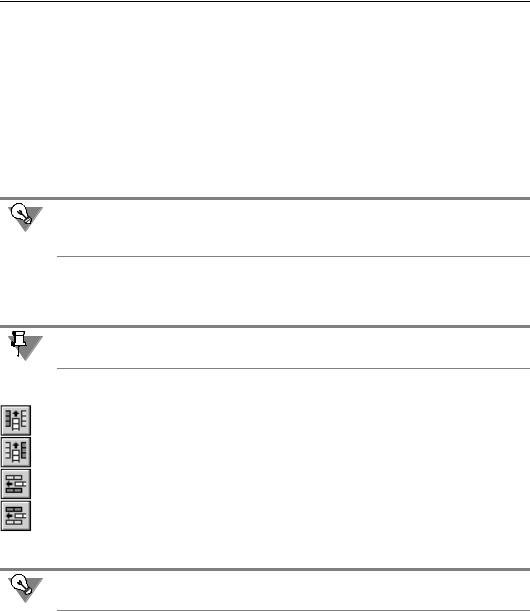
Часть XII. Таблицы
▼При перемещении горизонтальной или вертикальной границы отображается высота или ширина ячейки. Перемещаемая граница и параллельная ей граница отсчета размера под! свечиваются.
▼При перемещении угла ячейки отображаются ее высота и ширина одновременно. Пере! мещаемые границы и параллельные им границы отсчета размеров подсвечиваются.
Следует обратить внимание на то, что отображаемые рядом с курсором параметры отно! сятся к ячейке, расположенной слева или сверху по отношению к перемещаемой грани! це. Исключением является перемещение верхней или правой границы таблицы. В этом случае рядом с курсором отображаются размеры ячейки, примыкающей к данной грани! це снизу или справа (рис.3).
Чтобы узнать размеры ячейки, установите курсор в ее правый нижний угол. После того, как курсор превратится в четырехстороннюю стрелку, нажмите левую кнопку мыши. Ря! дом с курсором появятся значения размеров ячейки.
Размеры ячеек изменяются мышью и отображаются рядом с курсором с точностью 1 мм. Чтобы переместить границу с большей точностью, следует ввести необходимый размер в диалоге настройки формата ячейки (см. раздел 69.1.10 на с. 237).
Изменение границ строк и столбцов возможно только в том случае, если габариты ячеек не зафиксированы (см. раздел 69.1.9 на с. 236).
69.1.6. Вставка и удаление строк и столбцов таблицы
Для выполнения операций вставки вызовите нужную команду:
▼Вставить столбец слева,
▼Вставить столбец справа,
▼Вставить строку сверху,
▼Вставить строку снизу.
Столбец (строка), который был текущим перед вызовом команды, считается исходным для нового столбца (строки).
Чтобы добавить строку внизу таблицы, установите курсор в крайнюю позицию нижней правой ячейки и нажмите клавишу <Tab>.
Вставка производится по следующим правилам.
▼За один вызов команды вставляется один столбец (строка).
▼Ячейки нового столбца (строки) имеют те же размеры, параметры форматирования тек! ста и стиль линий границ, что и исходный столбец (строка).
▼Надписи, содержащиеся в ячейках исходного столбца (строки), не копируются в ячейки нового столбца (строки).
234
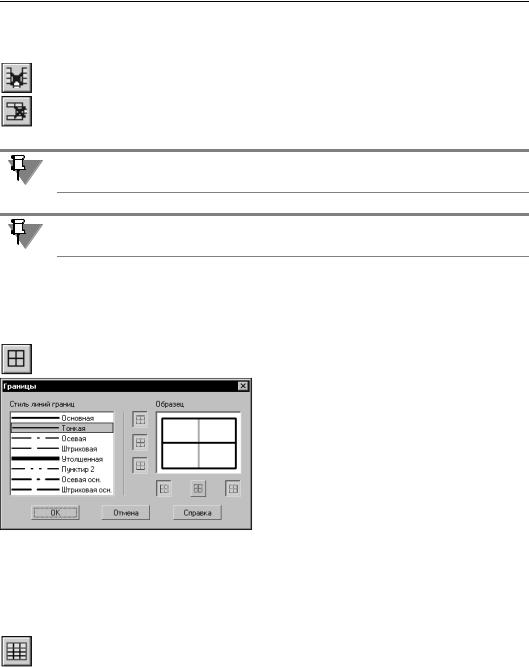
Глава 69. Общие сведения
Копирование строк и столбцов вместе с их содержимым возможно через буфер обмена. При вставке столбцы, находящиеся в буфере, размещаются слева от текущего, а строки, находящиеся в буфере — над текущей.
Для удаления столбцов или строк служат команды Удалить столбец или Удалить строку.
Чтобы удалить сразу несколько строк или столбцов, выделите их перед вызовом коман! ды.
Нажатие клавиши <Delete> удаляет содержимое ячеек выделенных столбцов (строк). Са! ми столбцы (строки) остаются в таблице.
Вставлять и удалять строки и столбцы можно только в том случае, если габариты ячеек не зафиксированы (см. раздел 69.1.9).
69.1.7. Границы ячеек
Ячейки вновь созданной таблицы имеют умолчательное обрамление: внешние рамки и линии, разделяющие строки таблицы, имеют стиль Основная, а линии, разделяющие столбцы, имеют стиль Тонкая.
Управление отображением и стилем линии границ ячеек производится в диалоге на! стройки границ (рис. 69.7). Для его вызова служит команда Границы.
Всписке Стиль линий границ перечислены сис! темные стили линий, которые могут быть исполь! зованы для границ ячеек.
Вполе Образец схематично отображается выде! ленный диапазон ячеек. Слева от поля и под ним расположены кнопки, соответствующие границам. Если отображение границы включено, то кнопка нажата, а если выключено — отжата. Включенные границы показываются на образце установленным
для них стилем линии, а выключенные — серыми линиями. Если граница выделенного диапазона состоит из линий разного стиля, то она показывается на образце в виде толстой серой
линии.
Чтобы выключить отображение границ текущей ячейки (или выделенного диапазона ячеек), отожмите кнопки, соответствующие этим границам, в диалоге настройки границ.
Для удобства редактирования таблицы с выключенными границами вы можете включить их отображение на экране, активизировав переключатель Отображать сетку. Выклю! ченные границы будут показаны в виде тонких серых линий. Эти линии отображаются на экране только в режиме редактирования таблицы и не выводятся на печать.
Чтобы изменить стиль линии границы текущей ячейки (или выделенного диапазона яче! ек), выполните следующие действия.
1.Вызовите диалог настройки границ (рис. 69.7).
2.Выберите нужный стиль из списка Стиль линий границ.
235
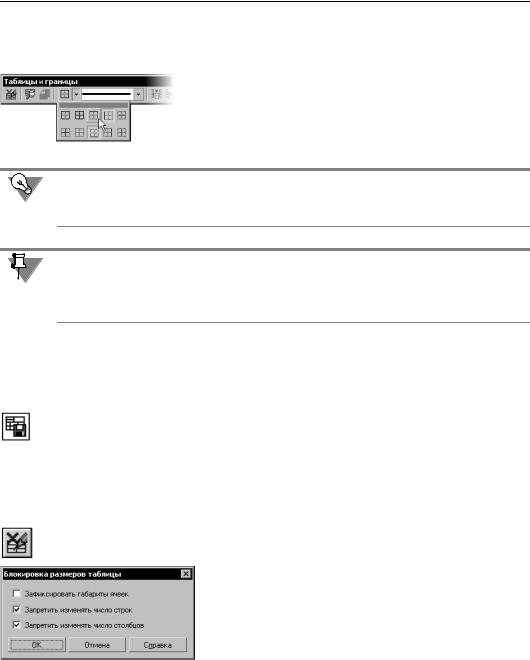
Часть XII. Таблицы
3.Если граница, стиль которой требуется изменить, выключена, нажмите соответствую! щую ей кнопку. Если граница, стиль которой требуется изменить, включена, отожмите соответствующую ей кнопку, а затем вновь нажмите ее.
|
Управление границами возможно также с помощью элементов |
|
инструментальной панели Таблицы и границы. |
|
Чтобы изменить стиль линии границы текущей ячейки (или вы! |
|
деленного диапазона ячеек), выберите нужный стиль из списка, |
Рис. 69.8. |
а затем нажмите кнопку, соответствующую границе (рис. 69.8). |
|
Кнопки, соответствующие границам, можно расположить на отдельной панели и размес! тить ее в любом удобном месте. Для этого «перетащите» меню кнопок мышью за заго! ловок в любом направлении. Будет сформирована панель Границы.
Если панель Таблицы и границы расположена вертикально, то вместо списка стилей на ней отображается кнопка Стиль линии. Для изменения текущего стиля линии грани! цы следует нажать эту кнопку. На экране появится диалог, в котором можно выбрать нужный стиль.
69.1.8. Сохранение таблиц
Создав таблицу один раз, вы можете сохранить ее в файле для дальнейшего использо! вания. Файлы таблиц в КОМПАС!3D V9 имеют расширение tbl.
Чтобы сохранить текущую таблицу во внешнем файле, выполните следующие действия.
1. Вызовите команду Сохранить таблицу в файл.
2.В появившемся диалоге задайте каталог и имя файла для сохранения таблицы.
Впоследствии сохраненную таблицу можно будет загружать с диска. Для этого в диалоге создания таблиц следует нажать кнопку Из файла (см. табл. 70.2 на с. 241).
69.1.9.Блокировка размеров таблицы
При создании типовых таблиц вы можете запретить изменение их структуры и габаритов ячеек. Для этого вызовите команду Блокировка размеров таблицы.
На экране |
появится диалог настройки блокировки |
(рис. 69.9). |
Опции этого диалога представлены в |
таблице 69.2. |
|
Рис. 69.9. Диалог блокировки размеров таблицы
236
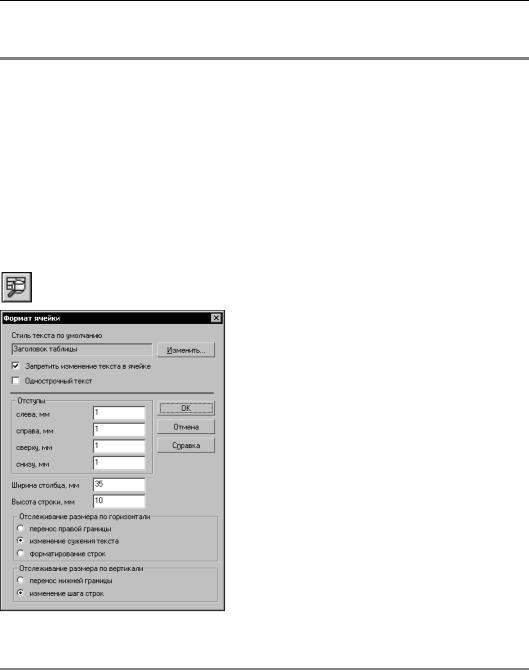
Глава 69. Общие сведения
Табл. 69.2. Диалог блокировки размеров таблицы
Опция |
Описание |
|
|
Зафиксировать |
Запрещает изменение размеров ячеек таблицы. |
габариты ячеек |
|
Запретить |
Делает недоступной команды вставки и удаления строк. |
изменять |
|
число строк |
|
Запретить |
Делает недоступной команды вставки и удаления столбцов. |
изменять |
|
число столбцов |
|
|
|
69.1.10. Форматирование ячеек
Чтобы отформатировать текущую или выделенные ячейки таблицы, вызовите команду
Формат ячейки.
На экране появится диалог форматирования ячейки (рис. 69.10). Элементы управления этого диалога представлены в таблице 69.3.
Рис. 69.10. Диалог форматирования ячейки
Табл. 69.3. Диалог форматирования ячейки
Элемент |
Описание |
|
|
Стиль текста по Поле, содержащее название стиля текста, применяемого по умолчанию умолчанию для надписи в ячейке.
237
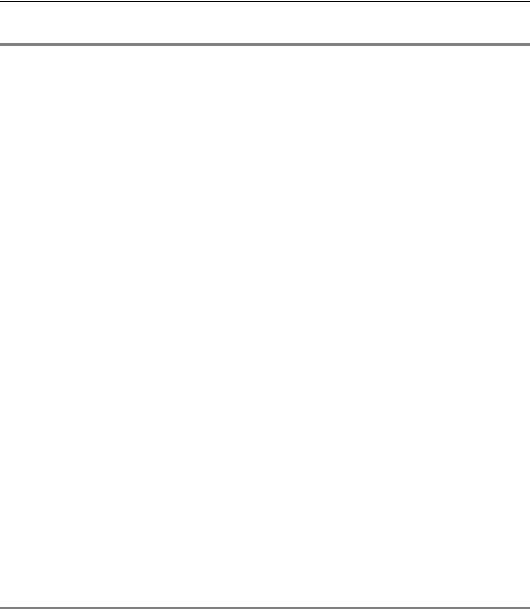
Часть XII. Таблицы
Табл. 69.3. Диалог форматирования ячейки
Элемент |
Описание |
|
|
Изменить |
Кнопка, позволяющая выбрать стиль текста для указанной ячейки |
|
(ячеек). После ее нажатия на экране появится диалог выбора стиля |
|
текста (табл. 65.11 на с. 199). |
|
При назначении другого стиля весь текст в ячейке (ячейках) будет |
|
переформатирован в соответствии с новым стилем. Остальные |
|
ячейки не изменятся. |
Запретить |
Опция, позволяющая блокировать любое редактирование |
изменение текста |
содержимого указанной ячейки (ячеек). |
в ячейке |
Такой запрет необходим, например, при создании типовых таблиц, |
|
где имеются ячейки, текст которых не подлежит изменению. |
Однострочный |
Опция, включение которой запрещает ввод более чем одной строки |
текст |
текста в ячейке. Данная опция, как и предыдущая, используется |
|
при создании типовых таблиц. |
Отступы |
Группа опций, определяющая расположение текста в ячейке. |
|
Значения отступов отсчитываются от границ ячейки. |
|
Не рекомендуется устанавливать отступы, равные нулю, так как при |
|
этом символы текста будут «прикасаться» к линиям, |
|
ограничивающим ячейку. |
Ширина столбца, |
Поля для ввода размеров текущей ячейки. |
Высота строки |
Доступны при активизации переключателей Изменение сужения |
|
текста (или Форматирование строк) и Изменение шага строк |
|
в группах Отслеживание размеров по горизонтали и |
|
Отслеживание размеров по вертикали соответственно. |
Отслеживание |
Группы переключателей, позволяющие установить способ |
размеров |
расположения текста внутри ячейки (ячеек). Эти способы подробно |
по горизонтали/ |
описаны в таблицах 69.4 и 69.5. |
вертикали |
|
|
|
Табл. 69.4. Отслеживание размеров по горизонтали
Способ |
Описание |
|
|
Перенос |
Длина строк в ячейке динамически отслеживается: при вводе |
правой границы |
строки, длина которой превышает ширину ячейки, правая граница |
|
ячейки (а вместе с ней и всего столбца) сдвигается вправо. Все |
|
столбцы, расположенные справа от текущего, будут смещены |
|
вправо. Переход к новой строке возможен только по нажатию |
|
клавиши <Enter>. |
238
